Win XP z roku 2001 je dnes už používat v zásadě zbytečné. Jsou méně bezpečné než Win 7 a a řada nových programů už na nich prostě nefunguje. Jak z nich ale migrovat na Sedmičky? Podíváme se na to a poradímem jak postupovat.
Proč přecházet?
Pokud nemáte nějaký skutečně slabší počítač nebo programy, které bezpodmínečně vyžadují pro svůj běh Windows XP, nemá dnes setrvávat na Xpéčkách v podstatě žádný důvod. Windows 7 mají přiměřené systémové požadavky (1GB RAM, 1GHz procesor a aspoň 16GB volného místa na disku), lepší zabezpečení (díky odlišné filozofii systému a podpoře nástrojů jako je UAC nebo Windows Defender), funguje na nich řada aplikací, které už na XP prostě nerozběhnete. Mimo to, samozřejmě i vzhled je poněkud modernější, než už opravdu překonaný design XP – můžete se dívat na náhledy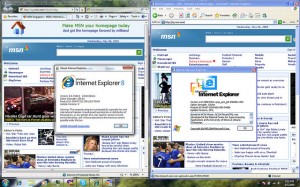 běžících programů přímo na liště, na plochu si dávat miniaplikace, nastavit si automaticky měnící se pozadí a průhledná okna programů.
běžících programů přímo na liště, na plochu si dávat miniaplikace, nastavit si automaticky měnící se pozadí a průhledná okna programů.
Dále by se po přeinstalování systému projevit známý fakt, že čerstvě nainstalované Windows běží rychleji, než systém po několika letech provozu.
Jakou verzi vybrat
Windows 7 jsou k dispozici ve dvou verzích – 64bitové a 32bitové – více o tom, kterou vybrat pro váš počítač si přečtěte zde. Obě z nich jsou pak k dispozici v edicích Basic, Home Premium, Professional a Ultimate. Basic je ořezaná verze, kterou raději pokud nemusíte nevolte, Professional se od Home Premium liší v zásadě jen několika funkcemi pro sdílení plochy atp., Home Premium zase mají Media Centrum, výhody obou kombinuje dohromady verze Ultimate.
Před instalací
Pokud nechcete instalací přijít o všechna uložená data v počítači, výrazně doporučujeme provést zálohu. Pokud nemáte rozdělený disk nějakým specifickým způsobem nebo si data neukládáte do speciálně umístěných adresářů, mělo by stačit zálohovat celou složku C:\Documents and Settings a pro potřeby přenosu nastavení ještě případně složku s programy – C:\Program Files. Zálohu na DVD příliš nedoporučujeme, nejrychlejší a nejjednodušší je přetáhnout vše, co potřebujete, na externí harddisk.
Speciální málo známý tip: Pokud máte dostatečně velký harddisk v počítači a nemáte na něm až tak důležitá data, nemusíte zálohovat ovšem nic. Jakto? Windows 7 jsou natolik inteligentní, že v 99% případů, když je instalujete na disk, kde už nějaký Windows je, vytvoří na disku C složku Windows.old, kam uloží data z adresářů Program Files a Documents and Settings. Pro případ, že by se při instalaci něco pokazilo, zatuhla před dokončením atd. je ale vždy samozřejmě lepší zálohovat si data předem.
Instalujeme
Podrobný popis instalace Windows 7 najdete zde. V zásadě většinou nejde o nic složitého a vše stačí jen odklikat a potvrdit. Při instalaci na disk s Windows XP zvolte možnost čisté instalace, upgrade bohužel použít nepůjde, ten funguje pouze při přechodu z Win Vista nebo nižší verze Win 7 na vyšší (např. Home Premium na Ultimate).
Jak použít zálohu
Dokumenty a nastavení se ve Windows 7 ukládají mírně odlišně, než tomu bylo v XP – místo složky Documents and Settings je na disku C složka Users, kde jsou adresáře, které se jmenují stejně, jako jednotliví uživatelé počítače – a právě ty plní účel původních Documents and Settings. Sem tedy může přetáhnout obrázky do obrázků, dokumenty do dokumentů, atd., vše se pak automaticky zařadí do knihoven.
Přetáhnout tak jednoduše i programy do čistých Windows bohužel už nejde, programy bude potřeba nainstalovat přes instalační CD/DVD nebo instalační soubory od začátku – je to kvůli tomu, každý program ve Windows vytváří kromě zápisu dat do Program Files a pomocných dat do Documents and Settings ještě záznamy do registrů, které přenést nejdou.